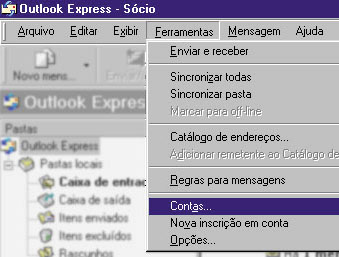
No menu principal,
clique em Ferramentas e
selecione o item Contas
Criando Email SBC no Outlook
| 1 | 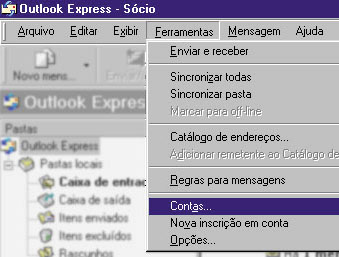 |
No menu principal,
|
2 |
 |
|
No item Correio,
|
3 |
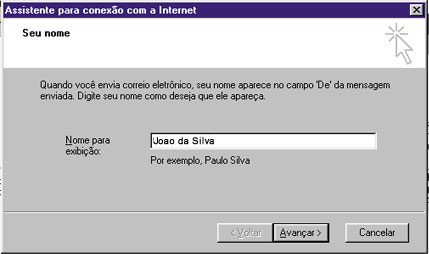 |
Na tela Assistente para Conexão / Seu Nome,
|
| 4 |
|
|
No menu Endereço de correio eletrônico,
selecione a opção Eu já tenho um endereço de correio eletrônico. Digite o seu
e-mail @cardiol.br no campo Endereço Eletrônico.
|
5 |
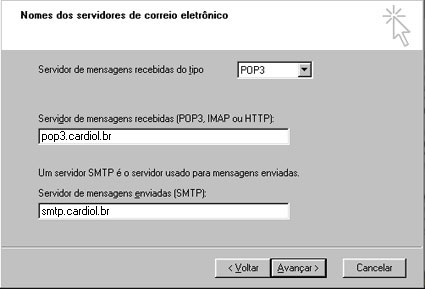 |
No menu Nomes dos Servidores, |
| 6 |
|
|
No menu Logon no correio,
|
| 7 | 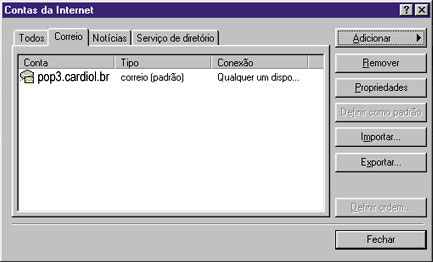 |
| 8 |
|
|
Agora clique em Propriedades
e em seguida procure na parte superior servidores e clique. Após
este procedimento, marque a opção "Meu servidor requer
autenticação".
|
Dúvidas sobre este ou outro serviço SBC On Line, entre em contato com o nosso suporte: sbcsuporte@cardiol.br